Raspberry Piとは何か、そしてそれを使って何ができるのか。
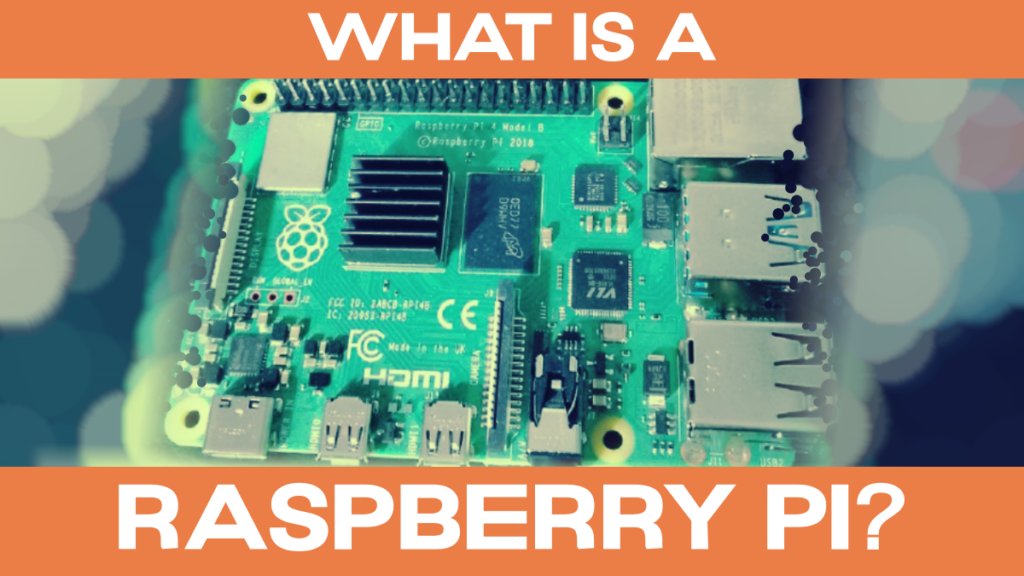
Raspberry Piは、クレジットカードサイズの小さなコンピュータです。デルのデスクトップパソコンやレノボのノートパソコンのような「大きなコンピュータ」でおなじみの機能やインターフェースをたくさん備えています。
ウェブブラウザ(Google Chromeに似たChromium)や表計算ソフト(Microsoft Excelに似たLibreOffice Calc)など、多くのソフトウェアを実行することができます。
また、日常のコンピュータにはない「GPIOポート」をはじめとする特殊な機能も備えています。
このブログ記事では、Raspberry Piとは何か、どうやって使うのかを詳しく説明します。
Raspberry Piは、コンピュータのファミリーです。
上の写真は、現在最も人気のあるモデルのひとつである Raspberry Pi Model 4 B.ラズパイ "ファミリーのメンバーは、家族の例に漏れず、多くの共通点があると同時に、それぞれの特徴を持っています。
Raspberry Pi用に入手できるソフトウェアやプロジェクトのハウツーのほとんどは、すべてのRaspberry Piで動作する。しかし、優れたパフォーマンスを発揮するためには、Raspberry Piファミリーの新しいメンバーである Raspberry Pi 3B+の場合 またはその Raspberry Pi 4 Model B.
初心者の方には、新しい Raspberry Pi 400筐体にキーボードを内蔵し、C64時代を彷彿とさせる人も多いだろう。
予想通り、家族構成は異なっている。最も小さいファミリーのひとつがゼロWで、最も大きい(そして最も新しい)ファミリーのひとつが400だ。

姉妹店のページでは、現在入手可能な全ファミリーのリストをご覧いただけます、 buyzero.de:
でも、ラズベリーパイって何?
Raspberry Piは、コンピュータを シングルボード 形式を採用している。つまり、すべてのコンポーネントが1枚のPCB(プリント基板)に統合されている。ラズベリー・パイはこの形式の最もポピュラーなコンピューターだが、他にもいくつかある。 BeagleBone Black).
ラズベリーパイでは、ほとんどのものが縮小・圧縮されている。例えば、ハードドライブ(またはSSD)の代わりに、microSDカードを使ってファイルやアプリケーション、オペレーティングシステムを保存します:

また、デスクトップPCやノートPCでおなじみのインターフェースを多数搭載しています。
- 複数のUSBポート(Raspberry Pi 4とRaspberry Pi 400はUSB 3.0ポートを2つ搭載、その他のモデルはUSB 2.0ポートのみ)
- ネットワークポート(4と400はGBitイーサネット、その他のモデルは通常10/100Mbit/s)
- WiFi & Bluetooth
- モニターを接続するためのHDMI端子(複数可
- ヘッドホンやアンプを接続するためのオーディオジャック
HDMIモニターやテレビ、USBフラッシュドライブ、キーボード&マウス、ウェブカメラ、プリンターなど、通常のハードウェアアクセサリーやデバイスをすべて取り付けることができます。WiFiまたは有線ネットワーク(イーサネット/LAN、イーサネットポートにネットワークケーブルを接続し、ルーターに接続)を使用してインターネットに接続できます。
スペシャル・ポート
もあります。 スペシャルポート これまで使ってきた他のコンピュータでは見られなかったかもしれません。
- microUSBポート/USB Cポートで パワー (通常、スマートフォン対応の電源を使用します)
- MIPI DSIディスプレイとMIPI CSIカメラのフレックスポート(装着用)。 カメラ と7インチの タッチディスプレイ) - 上のRaspberry Pi 4の写真に写っている2つの細長い黒と白の構造物です。
- GPIOポート - 拡張機能(しばしば「HAT」と呼ばれる)の追加や電子機器とのインターフェイスに使用されます。
Raspberry Piファミリーの一部のモデルには、一部の機能が搭載されていないことにご注意ください。例えば、Pi 400にはMIPI DSIおよびMIPI CSIポートがなく、Pi Zero WにはUSB周辺機器を取り付けるためのUSBポート(しかもmicroUSB)が1つしかありません。したがって、ここに記載されている情報は一般的なものであり、お客様のニーズに応じて個々のモデルについて検証する必要があります。
Raspberry Piの新規ユーザーがRaspberry Piのエコシステムに触れるのをサポートするRaspi Berry

どのように使えばいいのですか?
始めるには、いくつかのアクセサリーが必要です。キットを購入することをお勧めします(下記の「Raspberry Piはどこで購入できますか?)通常、以下のものがすべて必要です:
- 電源(Pi 4とRaspi 400はUSB C、その他はmicroUSB)
- HDMI(ほとんどのモデル)、miniHDMI/HDMI(Pi Zeroシリーズ)またはmicroHDMI/HDMI(400 / 4用)ケーブル
- USBキーボード
- USBマウス
- microSDカード(16GB以上の容量を持つClass10のmicroSDカードをお勧めします。SanDiskが良いブランドです)
そのためには オペレーティングシステム を実行することができます。このOSは通常、microSDカードに格納されています。販売店によっては、あらかじめOSがフラッシュされたmicroSDカードを販売しているところもありますので、それを利用すれば簡単に始めることができます。
Raspberry Piに適したOSを選ぶための記事をお読みください。
イメージャの使用
すべてのアクセサリーが揃ったら、microSDカードにオペレーティングシステムをインストールします。これにはRaspberry Pi Imagerを使うことをお勧めします:
始める前に microSDカードのデータが不要になったことを確認する (OSを書き込んだり、カードの消去を選択したりすると、上書きされて復元できなくなります。
SDカードを起動しているパソコンに挿入します。書き込み」をクリックすると、書き込まれるだけですのでご安心ください。
イメージャを起動する:
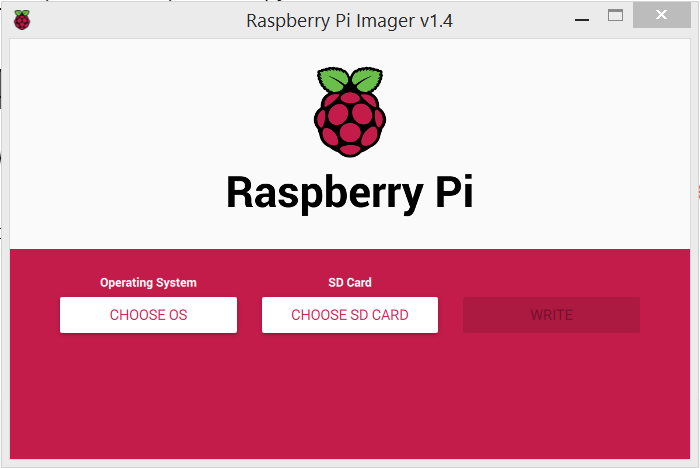
Choose OS」をクリックしてOSを選択します。リストをスクロールダウンすると、カスタムイメージ(.imgファイル)を使ってmicroSDカードに書き込むこともできます。
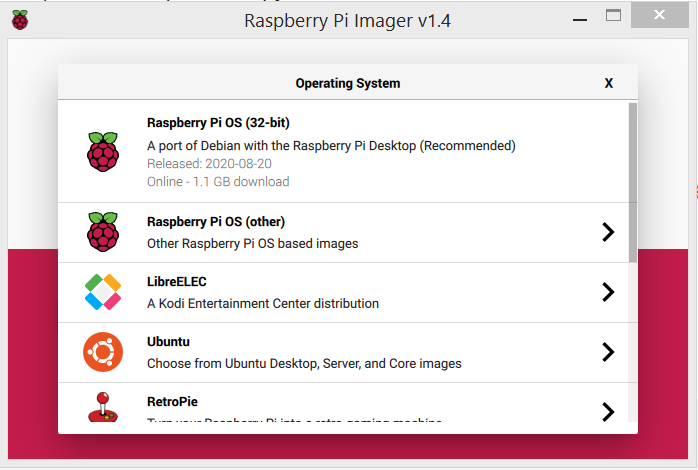
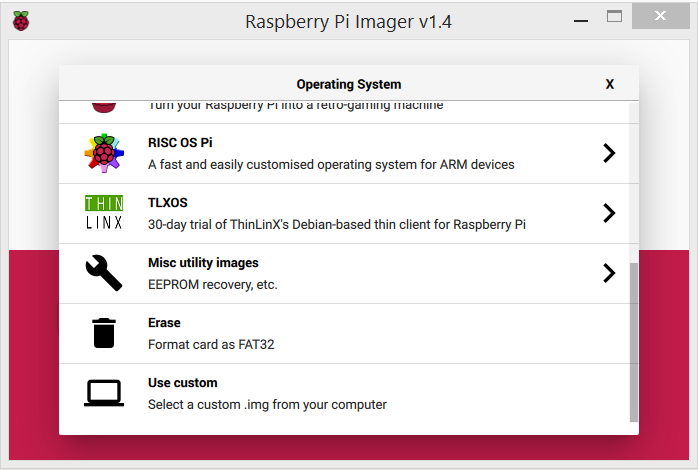
イメージャーには、オペレーティング・システムを入手するためにウェブサイトにアクセスする必要がないという大きな利点がある。 Raspberry Piに搭載されている様々なOSについては、こちらをご覧ください。.
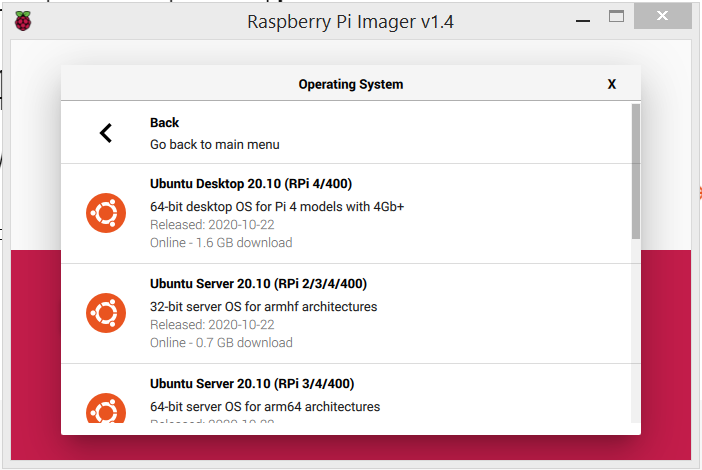
お好みのOSを選択したら、「SDカードを選択」をクリックし、SDカードライター/SDカードを選択してください。
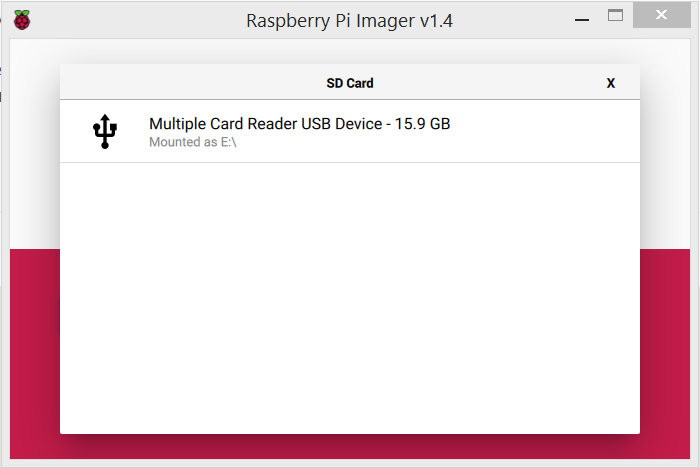
誤って何かを削除してしまわないように、書き込み先のカードリーダーが正しく選択されているかどうかを確認してください誤ってSDカードを上書きしてしまわないように、現在必要のないリムーバブルドライブやストレージデバイスはすべてコンピュータから取り外すことをお勧めします。
最後に「Write」をクリックします。
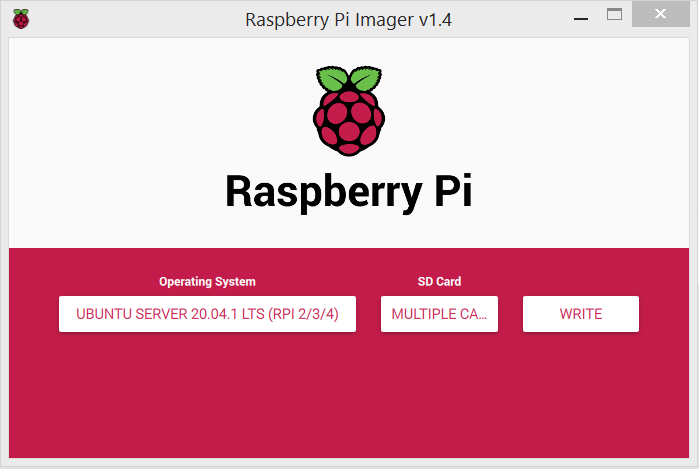
本当にいいのか」と聞かれます。
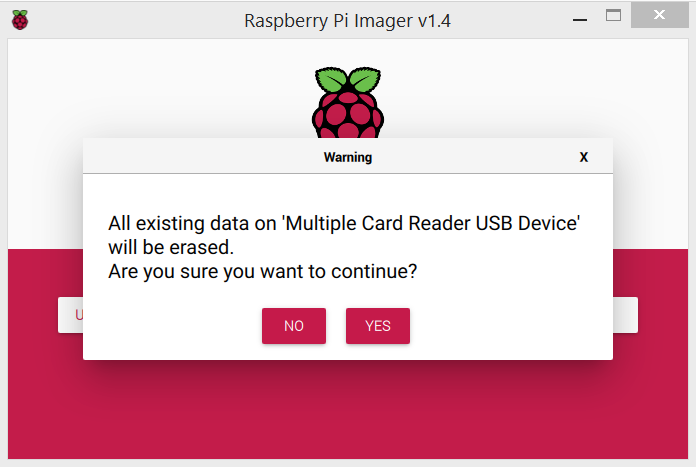
もう一度、正しいSDカードに書き込んでいるか、SDカード内のデータはもう必要ないかを確認します。そして "はい "をクリックします。
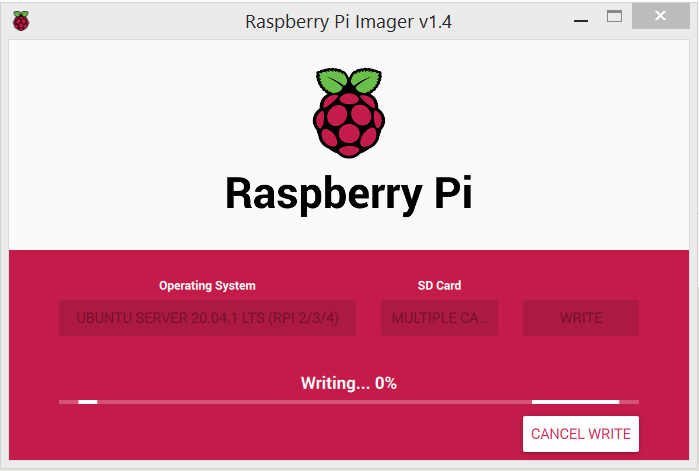
プロジェクトのアイデア
オペレーティング・システムをインストールしたら、いよいよその機能を試してみよう。ここでは、いくつかの基本的なプロジェクトを紹介します:
- を使って、ネットワーク内のオンライン広告をブロックすることができます。 パイホール
- を使って、メディアファイルをストリーミング再生することができます。 LibreELEC (独自のオペレーティング・システム!)
- を使って、文書の編集や表計算を行うことができます。 LibreOffice Suite
- Chromium(Google Chromeによく似ている)を使ったネットサーフィン
- を使ってコーディングする方法を学びます。 スクラッチ またはPython
- エレクトロニクス/フィジカル・コンピューティングを学ぶ - 自分のLEDを制御したり、ブザーを鳴らしたり、ボタンを押すとコンピュータが反応する方法を学びます。
- ファイルサーバーやプリントサーバーの作成、ローカルネットワークでの独自のWebサイトのホスティング
- このブログでは、いくつかのプロジェクトのアイデアをご紹介します。
コンピュータを楽しく、安く、安全に学べるように作られた。オペレーティングシステムに何か問題が発生しても、SDカードを再インストールするだけです。
PiCockpitとは?
私たちのミッションは、シンプルなウェブベースのツールによって、あなたのRaspberry Piをより使いやすくすることです。チェックアウト 私たちのホームページ 詳細はこちらをご覧ください。
Raspberry Piの価格はどれくらいですか?
さまざまなモデルがあり、価格も異なる。推奨小売価格(RRP)は、最も安いPicoの$5から、多くの人気モデル(3B+や4/2GBを含む)の$35、そしてそれ以上まで幅広い。特に2019年以降は、高い需要と限られた供給により価格が上昇している。
どこで購入できますか?
Raspberry Pi Trading(Raspberry Piを開発した会社)は、Approved Raspberry Pi resellerと呼ばれるネットワークを持っています。彼らが掲げるこのロゴに注目してください。
これらの吟味されたオンライン(一部の実店舗)の販売店は、確かな価格とRaspberry Piに関する適切なアドバイスと経験を提供してくれる良い選択です。私たちの姉妹サイトもご覧ください。 buyzero.de (もちろん承認されたリセラーです!) buyzero.de は、ドイツ、オーストリア、スイスにお住まいの方にお勧めです。その他の国の場合 Raspberry Pi (会社)は、自社が販売する多くの製品のリセラーのリストを持っています。
Raspberry Pisはすべてクレジットカードサイズですか?
Raspberry Pi Zero WH」や「Pi 400」などの人気モデルには、サイズが異なるものがあります。これらのモデルの写真は上記をご覧ください。
しかし、Raspberry Piといえば、クレジットカードサイズのフォームファクターが最も一般的です。

結論
Raspberry Piは小型のコンピュータで、様々な用途が考えられ、多くのユースケースで従来のコンピュータに取って代わることができます。
テレビで動画を再生したり、インターネットを閲覧したり、クールなガジェットや電子機器プロジェクトを構築したりするのに使用できます。また、多くの人や企業がRaspberry Piを小さなサーバー(印刷用、ファイルストレージ用、バックアップ用、DNSサーバー用...)として使用しています。
ラズベリー・パイのクールなアプリケーションのひとつに、次のようなものがある。 パイホール - これは、あなたのネットワーク内のオンライン広告をブロックすることができます。ユニバーサル・アドブロッカーのようなものだ!
Raspberry Piで何を作りたいですか?
下記のコメント欄にご記入ください。

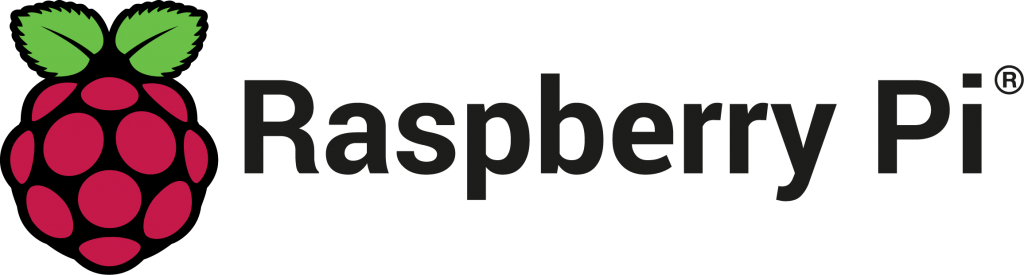


شما می توانید جهت خرید سویشرت
مردانه ورزشی، کلاهدار و سایر انواع این محصول به صفحه
مربوطه در وبسایت فروشگاه اینترنتی وب پوش مراجعه
فرماید.
مشاهده قیمت وجودی و خرید
این محصول هودی مردانه زرد فانتازیو مدل رگلان کد ۱ ۳۳